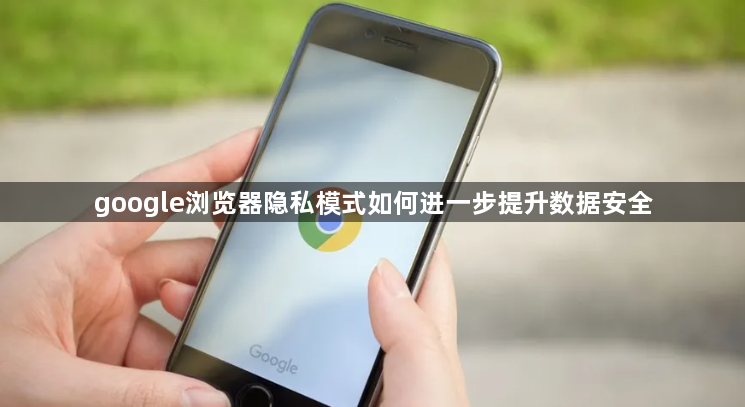详情介绍
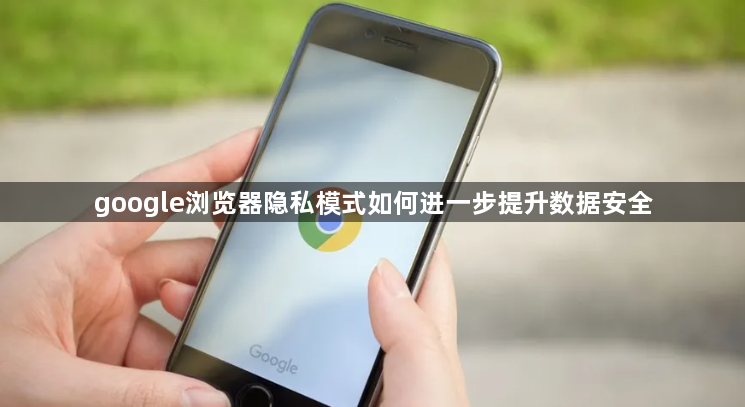
以下是针对“google浏览器隐私模式如何进一步提升数据安全”的实用教程:
打开Chrome浏览器后,点击右上角三个点的菜单图标,选择“新建隐身窗口”或“新建隐身标签页”。进入隐身模式后,浏览器不会记录浏览历史、Cookie、网站数据等信息,关闭标签页或窗口时所有相关信息会自动清除。此模式特别适合在公共设备上使用,能有效防止他人查看您的浏览痕迹。
在隐身模式下,仍需主动管理敏感权限设置。进入“设置”页面,向下滚动找到“隐私和安全”选项并点击进入。在“Cookie和其他网站数据”板块中,勾选“阻止第三方Cookie”,避免跨站点追踪行为。若发现某个网站的Cookie已存储,可点击“清除所有Cookie和网站数据”按钮进行彻底删除。
调整内容权限控制能进一步减少数据泄露风险。仍在“隐私和安全”区域点击“内容设置”,分别对相机、麦克风、位置等设备权限进行限制。建议将这些权限默认设置为“询问每次”,仅在必要时临时授权特定网站访问。对于自动下载功能,可选择“不允许任何网站自动下载多个文件”,防止恶意程序趁虚而入。
启用内置的安全浏览功能可拦截危险网站。确保在“隐私和安全”设置中开启“使用安全检查”,当尝试访问存在恶意软件或网络钓鱼风险的页面时,地址栏会显示警告提示。遇到此类情况应立即关闭标签页,必要时配合杀毒软件扫描设备。
定期清理残留数据是维护隐私的关键步骤。通过“更多工具→清除浏览数据”菜单,选择清除时间范围为“全部时间”,勾选包括浏览历史记录、缓存图片、已保存表单信息在内的所有选项。该操作将移除本地存储的潜在识别线索,降低被重建用户画像的可能性。
安装扩展程序能增强防护效果。访问Chrome应用商店搜索uBlock Origin等广告拦截插件,这类工具不仅能屏蔽干扰性广告,还能阻断部分隐形跟踪脚本。安装后进入插件配置页面,根据个人需求调整过滤规则强度。
通过分层级的管控策略组合运用上述方法,优先解决影响基础功能的明显错误,再逐步优化细节体验。遇到复杂问题时,可以同时开启多个面板协同工作,例如结合元素审查与控制台日志分析动态效果实现原理。日常使用时保持开发者工具熟练度,定期检查更新版本带来的新特性支持情况。